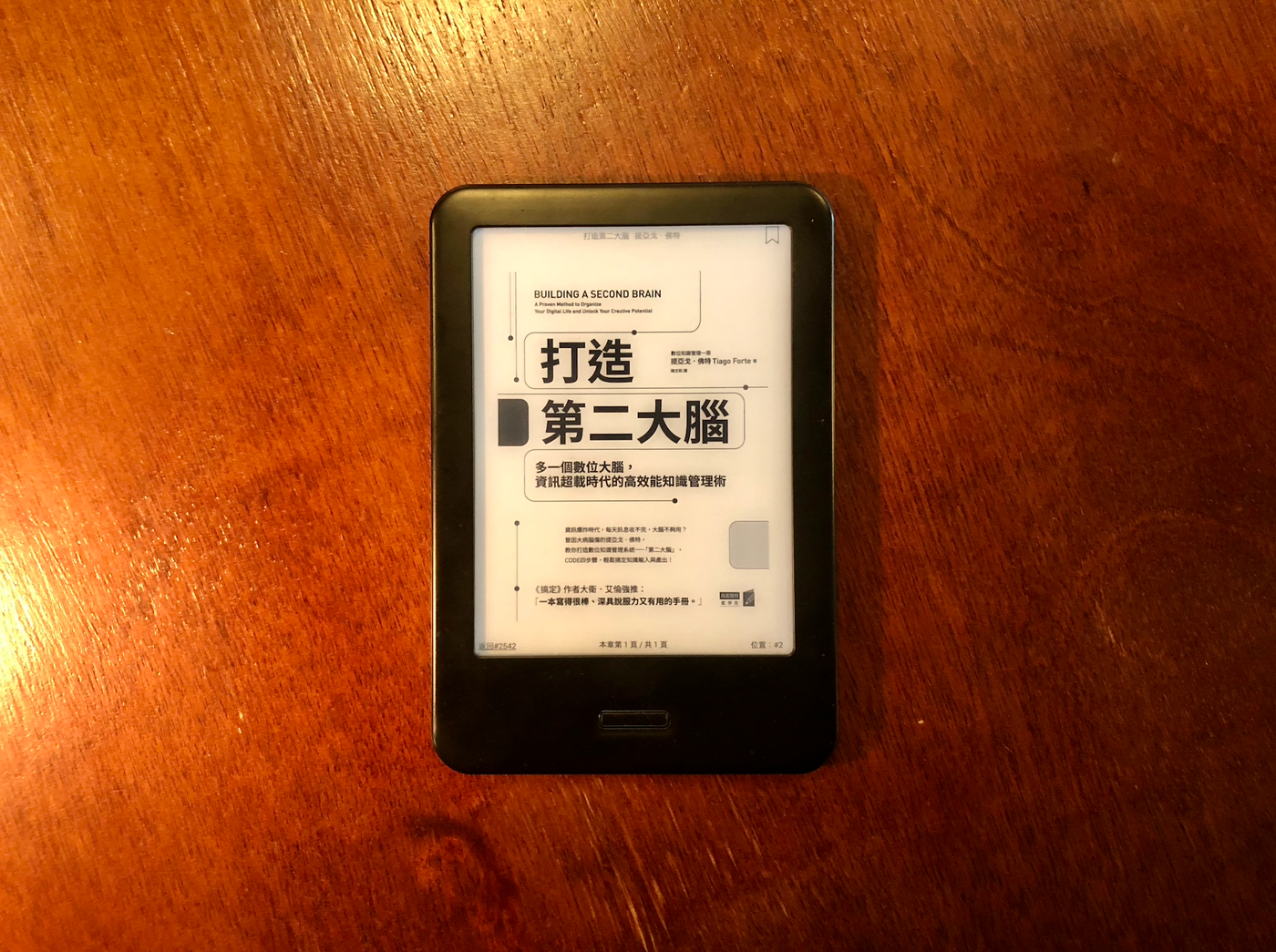前言
我算是很早就接觸數位記事工具的人(不管是軟體還是硬體),像是PDA,EverNote,OneNote等。其中,EverNote的使用是時間軸上很重要的一個奇點,因為同時間正是我開始常態閱讀「電腦玩物」站長的部落格介紹。他的文章介紹各種軟體,EverNote的使用技巧,數位工作法到GTD,也就是今天的主題。
我本是EverNote的忠實用戶,也覺得EverNote才是唯一支援GTD工作術的工具,但隨著Google服務體系的逐漸完整,EverNote的收費壓力越來越大,以及自己對GTD的瞭解越來越深,我才開始把整個GTD的流程轉移到Google服務上去。
很高興的是,我的眼光果然沒看錯。原來看似各個獨立的Google服務,在把GTD的精神整個想通之後,整個完全就看懂了,原來Google服務的設計也是往GTD的方向設計的,只是它支援的更大,我之前完全是見樹不見林啊!從智慧手機開始普及後,也正是宣告每個人都得「日理萬機」的時代來臨。除了工作上更多需要處理的訊息以外,連家裡也會有更多的訊息出來,都是在要求我們「把事情做好」,因此才有了今天的主題「Getting Things Done」,簡稱「GTD」的數位工作術。
這個主題內容較多,因此分兩部來說,上集是「第二大腦」,下集是「知識宇宙」,希望別造成大家太大負擔。XD
什麼是GTD
「GTD」在Wiki的定義是這樣的:
GTD的主要原則在於透過記錄的方式,把腦中的各種任務移出來。就可以不用塞滿各種需要完成的事情,而集中精力在現在該完成的事情。
若熟悉電腦科學的,就想成「虛擬記憶體」這種東西即可。我們大腦的短期記憶,也就是記憶體,就是那種很有限,而且很容易被洗掉,或是睡一覺起來就忘掉的東西。所以要處理更多的事情,我們就得把訊息記錄起來,也就是寫到硬碟去,然後當記憶體用的一種設計。
不熟悉的,就想像成「第二大腦」吧。透過記錄在統一的入口,也就是這個第二大腦,你可以把任何訊息都先往那邊丟,把你的本腦用於思考下一個行動該做什麼,然後專心去做就好。
Google的GTD
Google的GTD有什麼特別的呢?Google許多服務建構起來的工作流,不但滿足了GTD的「第二大腦」需求,它還把任務執行前的資訊收集,執行中的資料處理及執行後的知識儲存整套做完。最美妙的是,是在正確的使用方法下,這全程都是免費的!
Google的服務真的非常多。各行百業會有各式各樣的資料,Google的文件,試算表,問卷及簡報等已經可以滿足絕大多數的需求。不過本文的重點是從GTD的角度切入兩大主題,來重新認識一下這些服務是怎麼協同合作,來成就你的GTD的。
「Keep」就是你的第二大腦
先貼上一個「儀表板」來看一下Keep的主介面長什麼樣子:
上圖大致上的可分成三個區塊:
- 紅框:你的下一步行動區
- 綠框:你的訊息收集看板區
- 黃框:你的專案目標區
做為你的第二大腦,它的角色就是兩件事:一是收集訊息,二是決定「下一步行動」為何。
收集訊息真的很重要
我們一天下來,會收到(或產生)各式各樣不同的資訊,有的是網路上的一篇文章,一個連結;有的則是你的想法整理,一句金句;有時是一幅劇照,一張梗圖;甚至有時是會議中的一段語音記錄,一句你突發奇想的關鍵字句。這些資訊,往往暗藏了許多能讓我們更有創造力或生產力的密碼,只是很可惜的,我們大多數的人並沒有養成時時記錄下來的習慣,許多靈感或想法就這麼流失了。在網路極度發達的時代,這真的一點都不誇張,有時解決問題並不需要靠閱讀一大本書或是看懂一整篇論文,而是一個關鍵字。一個正確的關鍵字搭配Google,就會讓解決問題的途徑變短許多。
但我們在第一時間其實並不方便就對訊息做一個正規的分類,也不應該做。因此Keep的設計讓用戶都是新增記事後,就可以插入各種不同型式的資料,貼就是了,不用分類。而針對不同型式的記事,Keep都有它一些獨到的設計。
文字
首先,你突然有些想法,需要趕快記錄下來。
在Keep的新增記事功能上,你會看到這個很光禿禿的介面:
對,就是只有標題跟記事內容。沒有格式的,什麼粗體,斜體,字型,大小還是顏色,都沒得設定。會這樣設計主要的目的就是希望用戶把注意力放在「把內容記錄進去」,而不是去把記事弄得漂亮。
網頁連結
你看到網頁文章很不錯,對專案應有幫助,透過在Chrome安裝插件,除了方便把連結存下來成記事以外,還可以把額外資訊一直疊加上去,很方便:

圖像
在PC端,新增記事可以直接透過剪貼簿貼上圖像,在手機端也可以很方便的直接插圖進去,或是即時拍照:

有一個有趣的設計是,它還支援手寫塗鴨。有時我們沒辦法用拍照的方式來表達我們的理解,像是要畫個簡單的地圖,或是一個概念心智圖等,就會用到這個feature。而Keep在圖像記錄上,不論是一般的圖像或是手畫圖,都可以在同一個記事上加入2張以上的圖,很方便。
音效
當用戶說了「this is a nifty feature」後,Keep就會嘗試轉成文字內容插入到記事中。
在手機上錄下聲音就是很自然的事了,Keep可支援你快速想到的一句話的記錄。在進入錄音模式講完話之後,Keep會嘗試把你說的話做文字辨識。若沒有嚴重的噪音干擾,或是沒有多語言混合使用的話,辨識的結果還蠻OK的。即便辨識的結果不準,其實也沒關係,因為事後都可以再把聲音檔播放出來聽,就可以知道實際上是在說什麼了。
能在哪裡收集訊息也很重要
既然是一個隨時準備要收集訊息的第二大腦,系統的相容性就是一個重要的議題了。
Keep有網頁版,意思是說有瀏覽器的地方就能使用Keep,所以Windows,macOS及Ubuntu(有X-Window環境的Linux)就沒有不能用的問題了。而手機兩大陣營Android及iOS,更是有專屬的App,來強化使用體驗。
能找到你的訊息最重要
在數位世界,「搜尋」是理所當然的操作之一。

除了常見的關鍵字搜尋以外,Keep還支援其他的篩選器,像是透過標籤(label),顏色,提醒(reminder)等屬性,都可來加速搜尋的效率。
或許有人會說,像EverNote的搜尋能力就優異多了(例如多標籤搜尋),但優異的搜尋能力帶來的就是複雜的搜尋技法。對於第二大腦的定位來說,它本就不該是還讓我用本腦去學習才能操作的東西,所以Keep的簡潔設計在這裡也可見一斑。
(註:其實Keep還真的也能多標籤搜尋,有需要的可以看這裡。)
沒有空間限制
做為網路服務,都是有限制的。
但做為GTD工作術的「第二大腦」而言,Keep並沒有共用Drive的15G空間(我是早期用戶,所以有17G,呵呵)。這一點對用戶來說也是很重要的,如此一來就可以放心的收集各種我不想漏掉的重要訊息,而不用斤斤計較該不該記下來,再用到本腦去想這種事情,就不是GTD的思維方式了。
主動提醒更讓你萬無一失
在GTD工作術中,理論上你應該會1小時左右就會清點一下接下來該做什麼。但對於一些真的很「遠」的小事,像是兩週後的一個電話進度追蹤,真的就很有可能淹沒在看板區的一大堆事情中。因此Keep還賦予了記事有「提醒」的功能。
Keep提供了時間及地點兩種提醒方式,算是相當靈活。如此一來就不用擔心在看板區有太多記事的時候,都會輪不到這件事要執行。
每個訊息的生命週期
Keep的功能介紹完了,但最重要的是一個訊息在GTD的流程中的生命週期是怎麼流轉的。為什麼GTD能受到大家推崇,公認是能讓你更有生產力的呢?原因就在這個流轉的過程。
看板時間
早上,你進了辦公室,在還沒正式上工之前,你應該要有一個「看板時間」。這個「看板時間」並不是只有上工前進行,而是每完成一個小任務或是一個休息的段落,就應該要再進到「看板時間」這個流程。
「看板時間」要做什麼?就是要決定你Keep主畫面中的看板區,有哪些任務需要被釘選到「下一步行動」區來?然後要讓哪些訊息從你眼前消失。
簡單來說,看板時間就是讓你來「清空收信匣」的一個概念,其他的訊息是要處理或不處理,都應該讓這些訊息往下一個流程推進。
推進「下一步行動」
首先是決定「下一步行動」。這個步驟可搭配《艾維.利 的6件事時間管理法》或是《單核工作法》的建議,儘量去從重要性,而不是緊急性,去決定什麼是該做的,基本上就是排入5~6件事為極限。不是一廂情願的認為把事情排上來就可以逼自己做到完,而是謹慎的決定自己100%心力要投注在哪裡,是以「投資」的角度來思考。
推進「垃圾筒」
這個時間除了有任務會被釘到「下一步行動」區以外,那些留存價值很低的,就應該直接被丟棄。或許有人會問,什麼叫做「留存價值很低」的呢?通常有幾個特徵:
- 這和我的長期專案目標無關。
- 它一直被排到〝之後有空再做〞。
- 確定為錯誤的資訊。
如果符合這些特徵,你就可以果斷的放生它,丟垃圾筒去。即便你誤判了,也還來得去把它撿回來。
推進「封存」區
要留下來的那些,也就是跟長期專案目標相關,近期確定該做,沒有明確錯誤的那些。基本上,它們會有兩個終點,一是留在「看板區」等待下次的分配,另一個則是被「封存」起來。被「封存」起來的訊息,顧名思義就是無須近期處理,但我們確實需要在封存前簡單思考一下「把它們找回來」的問題。
若是訊息本身有很明確的關鍵字,像是「Ubuntu」,「Git」,「C++」等一些專有名詞,這些就是很明確的。但若你是想去日本旅遊,你的訊息卻是好吃拉麵的景點,很有可能就不會有「日本」或是「旅遊」這樣的關鍵字供你搜尋及整理,這種內文沒有關鍵字的狀況你就會需要「貼上標籤」再封存。
另一種狀況是分離公司及私事的需求。像是你可能有把自己的體重記錄,購物清單或家事記錄等一些較私人的資訊記入Keep中了。你希望這些訊息先不要留在看板區干擾你的注意力,但又不想用標籤來當篩選器(比如說女生可能不希望在看板區看到「月經」這樣的標籤),希望能有自己才知道的搜尋條件,這樣的需求就很適合用「顏色」來標記後再封存。
全力衝刺
還留在看板區的,當然就是下一波「下一步行動」的候選,不過在「看板時間」結束後,最重要的就是心無旁騖的全力衝刺,專心做事。
GTD其實很簡單
雖然整篇文章介紹了很多內容,有關於Keep的功能介紹,也有一個記事的生老病死。雖然本文是講Google的GTD,Google的服務也把GTD的精神實作的很正確,但要用什麼工具完成自己的GTD並沒有限制,因為GTD背後的精神其實很簡單:
Gather messages to the same basket.
Thinking and ranking.
Do it and make it happened.
也就是「收集到同一個籃子中,想清楚什麼要先做,然後就去做」。
光是這樣的一個工作習慣改變,其實就能收到極大的效率提升。但,要成就更大的工作成果,發揮更大的個人影響力,你需要有更多的支援。在下一篇「Google的GTD(下):知識宇宙」,就會提到其他的Google服務的使用情境,是如何成就你的GTD的。